Penyelesaian Pemantauan Tahap Lanjutan ECHO
![]() Penyelesaian Pemantauan Tahap Lanjutan ECHO
Penyelesaian Pemantauan Tahap Lanjutan ECHO
Panduan Pengguna  340 The Bridge Street, Suite 204
340 The Bridge Street, Suite 204
Huntsville, Alabama 35806
256-430-3366
www.adsenv.com
0 2016 ADS® LLC. Hak cipta terpelihara.
ADS ®, Perkhidmatan Alam Sekitar ADS®, dan AliranView® mempunyai tanda dagangan berdaftar ADS LLC.
PRISMTM, ECHOke, dan Qstari™xmL ialah tanda dagangan ADS LLC.
Microsoft® dan Windows® ialah tanda dagangan berdaftar Microsoft Corporation.
Telit® ialah tanda dagangan berdaftar Telit Communications PLC.
Semua jenama dan nama produk lain adalah tanda dagangan atau tanda dagangan berdaftar pemegang masing-masing.
Notis Maklumat Hak Milik
Maklumat yang terkandung di sini mewakili maklumat terkini yang tersedia pada masa penerbitan. ADS LLC berhak untuk membuat sebarang perubahan atau pengubahsuaian pada kandungan dokumen ini, tanpa notis, untuk mencerminkan perubahan terkini pada peralatan.
Tiada bahagian daripada dokumen ini boleh diterbitkan semula dalam apa jua bentuk tanpa kebenaran bertulis ADS LLC.
Sokongan
Panduan Rujukan Pantas ini bertujuan untuk menyediakan arahan untuk konfigurasi dan pengaktifan monitor tahap ADS ECHO. Ambil perhatian bahawa semua medan tidak akan diterangkan dalam dokumen ini. Untuk maklumat lanjut, sila rujuk bantuan dalam talian Qstart XML, Manual Pemasangan, Operasi dan Penyelenggaraan ADS® ECHO di https://www.adsenv.com/ads-product-manuals/ atau hubungi Sokongan Pelanggan di:
e-mel: adssupportcenter@idexcorp.com
Telefon: 1-877-237-9585 (Pelanggan AS), 256-430-6234 (pelanggan di luar AS)
Persediaan Awal
Lakukan langkah ke Persediaan Awal dahulu dan kemudian maju ke bahagian Konfigurasi dan Pengaktifan.
Persediaan Awal termasuk:
- Aktifkan Kad SIM
- Muat turun dan Pasang QstartxmL Perisian
- Muat turun dan Pasang Pemacu Bluetooth
Aktifkan Kad SIM
Pemantau ECHO termasuk kad SIM prapasang yang mesti diaktifkan untuk membolehkan komunikasi tanpa wayar.
Minta pengaktifan dalam masa 48 jam selepas pemasangan monitor dan sebelum meneruskan ke medan untuk memasang ECHO.
- Minta pengaktifan kad SIM melalui e-mel ADSEODIP@idexcorp.com. Sertakan nombor siri monitor ECHO tertentu dan empat digit terakhir nombor kad SIM (nombor 20 digit yang terdapat pada kad punch-out SIM yang dilampirkan) serta nama majlis perbandaran atau syarikat yang meminta pengaktifan.
Pekerja ADS juga harus memasukkan nama projek dan nombor kerja sebagai sebahagian daripada permintaan.

- Tunggu e-mel balasan daripada ADS. E-mel akan mengandungi alamat IP kad SIM dan nombor telefonnya yang berkaitan. Jika keupayaan arahan pemesejan teks dikehendaki, pastikan anda mencatat nombor telefon yang dikaitkan dengan alamat IP.
Tunggu sekurang-kurangnya 15 minit dari penerimaan e-mel sebelum memulakan modem dengan magnet. Lihat Mengesahkan Komunikasi Wayarles untuk butiran tentang memulakan dan mengesahkan komunikasi wayarles jauh.
Muat turun dan Pasang QstartxmLPerisian
Monitor ECHO memerlukan penggunaan ADS QstartxmLperisian.
Muat turun QstartxmLperisian dan QstartxmLPanduan Pemasangan daripada ADS webtapak di: https://www.adsenv.com/resources/. Pasang QstartxmLdengan mengikut arahan dalam QstartxmLPanduan pemasangan.
Nota: QstartxmLhanya boleh dipasang pada komputer Microsoft Windows dengan sistem pengendalian Windows 10 atau lebih tinggi.
Muat turun dan Pasang Pemacu Bluetooth
Monitor ECHO memerlukan penggunaan komunikasi Bluetooth untuk pengaktifan dan merupakan kaedah yang disyorkan untuk mewujudkan komunikasi awal dengan monitor. Dapatkan pemacu Bluetooth dan dongle Bluetooth.
Muat turun pemacu Bluetooth daripada ADS webtapak di: https://www.adsenv.com/resources/.
Nota: Muat turun folder berzip "CP210x_Windows_Drivers.zip" yang mengandungi pemasang pemacu Bluetooth dan files ke komputer yang akan digunakan untuk komunikasi ECHO.
Komunikasi Bluetooth memerlukan jarak dekat (kira-kira 8 kaki atau 2.5 m) dengan monitor.
- Ekstrak pemacu Bluetooth yang dimuat turun files ke folder pada desktop. Jalankan aplikasi pemasang "CP210xVCPInstaller_x64.exe" untuk sistem 64-bit dan "CP210xVCPInstaller_x86.exe" untuk sistem 32-bit. Untuk menentukan sama ada sistem adalah 64-bit atau 32-bit, buka Windows Explorer. Klik kanan ikon Komputer dan pilih Properties to view jenis sistem.
- Masukkan dongle Bluetooth yang dibekalkan ADS (P/N ADS 9000-0061) ke dalam port USB. Kali pertama dongle Bluetooth dimasukkan, Windows mungkin mengambil masa beberapa minit untuk menyelesaikan kemas kini pemacu.
Konfigurasi dan Pengaktifan
Bahagian berikut memperincikan langkah untuk mengkonfigurasi dan mengaktifkan monitor ECHO dan termasuk:
- Cipta dan Konfigurasi Lokasi Monitor
- Aktifkan Monitor
Lakukan langkah-langkah ini selepas melakukan langkah-langkah ke Persediaan Awal. Setelah bahagian ini selesai, teruskan ke Konfigurasi Akhir dan Pengesahan.
Cipta dan Konfigurasi Lokasi Monitor
Bahagian ini termasuk arahan untuk mencipta lokasi monitor dalam QstartxmL serta memilih dan menyunting peranti.
Nota: Pengaktifan awal untuk monitor ECHO baharu boleh berlaku melalui Bluetooth atau sambungan wayarles. ADS mengesyorkan menggunakan sambungan Bluetooth untuk konfigurasi awal dan pengaktifan monitor.
Lancarkan QstartxmL Perisian
Lancarkan QstartxmLperisian dengan memilih Mula > Semua Program > ADS LLC > QstartxmLdaripada menu mula Microsoft® Windows® atau klik dua kali pada QstartxmL
ikon pada desktop Windows. 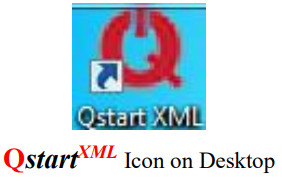
Jika QstartxmLtetapan telah dikonfigurasikan, teruskan ke
Sediakan QstartxmLParameter
QstartxmLmenyimpan dan memaparkan data, mengarahkan konfigurasi dan melakukan komunikasi berdasarkan parameter tertentu yang ditetapkan melalui QstartxmLtetapan. Dialog Tetapan yang mengandungi parameter ini tersedia pada kali pertama anda menjalankan QstartxmLperisian berikutan pemasangan dan melalui skrin utama dengan mengklik pada butang Tetapan.
Nota: Pastikan dongle Bluetooth dimasukkan sebelum membuka QstartxmL jadi Port Bluetooth akan dikemas kini secara automatik. 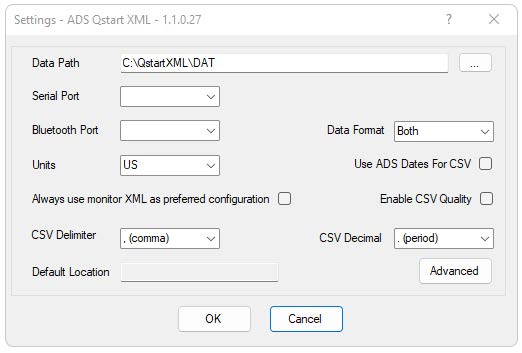
- Masukkan laluan atau semak imbas ke direktori yang anda ingin simpan XML files dan mengumpul data aliran dalam medan Laluan Data.
- Port Bluetooth secara automatik mengemas kini kepada penetapan port yang betul sebaik sahaja dongle Bluetooth telah dimasukkan. Tiada kemasukan pengguna sepatutnya diperlukan. Jika terdapat sebarang soalan sama ada Port Bluetooth yang betul dipaparkan, pergi ke Panel Kawalan > Pengurus Peranti > Port dan sahkan port yang betul untuk port Silicon Labs UART ke USB Bridge dan masukkan port ini ke dalam QstartxmLHalaman tetapan.
- Pilih unit ukuran yang dikehendaki (AS atau Metrik) untuk digunakan sepanjang QstartxmLuntuk mewakili data apabila memasukkan nilai, menyimpan data dan memaparkan data daripada senarai juntai bawah Unit. Unit AS melaporkan kedalaman dalam inci, halaju dalam kaki sesaat (fps), kadar aliran dalam Juta Gelen Sehari (MGD) dan suhu dalam Fahrenheit. Unit Metrik melaporkan kedalaman dalam milimeter, halaju dalam meter/saat (m/s), kadar aliran dalam liter/saat (l/s) dan suhu dalam Celsius.
- Rujuk QstartxmL bantuan dalam talian untuk penerangan lanjut tentang tetapan.
Klik pada butang OK untuk menyimpan tetapan daripada dialog ini ke direktori atau rangkaian tempatan yang ditetapkan.
Nota: Akses laluan data, CSV file konfigurasi, dan tetapan komunikasi pada bila-bila masa dengan mengklik pada butang Tetapan pada QstartxmL skrin utama.
Selepas tetapan dikonfigurasikan, QstartxmL skrin utama akan dipaparkan pada setiap pembukaan perisian berikutnya.
Buat Lokasi Monitor
- Pilih butang Baharu di bahagian bawah Qstart utamaxmL skrin.

- Masukkan nama untuk lokasi baharu dalam medan Nama Lokasi. Senarai lungsur turun yang berkaitan ini mengandungi semua lokasi yang tersedia dalam Laluan Data yang ditetapkan sebelum ini pada dialog Tetapan. Panjang nama lokasi mungkin sehingga 19 aksara abjad angka. Tiada ruang dibenarkan.
- Pilih ECHO daripada senarai juntai bawah Siri.
- Masukkan nombor siri yang sepadan dengan monitor tertentu dalam medan Nombor Siri.
- Masukkan kedalaman lurang di mana ECHO akan dipasang di medan Lurang Kedalaman.
- Sahkan atau pilih selang masa yang dikehendaki di mana monitor akan merekod data daripada Sample Kadar senarai juntai bawah.
- Sahkan atau pilih selang masa yang dikehendaki di mana monitor akan merekod data semasa keadaan penggera daripada senarai juntai bawah Kadar Pantas.
- Pilih Wayarles daripada senarai juntai bawah Connect dan masukkan Alamat IP monitor.
Nota: Jangan masukkan sifar pendahuluan dalam alamat IP. Untuk exampKemudian, masukkan alamat IP 166.219.008.063 sebagai 166.219.8.63. - Daripada senarai juntai bawah Connect, pilih Bluetooth.
- Di bawah Titik Pemantauan 1, pilih jenis atau bentuk paip atau saluran yang akan dipantau oleh ECHO.
- Untuk Ketinggian, masukkan jarak dari bahagian bawah paip ke puncak (atas atau puncak) paip. Untuk Lebar, masukkan jarak mendatar merentasi bahagian terluas paip (ini dilumpuhkan untuk pemasangan bulat).
Nota: Ketinggian dan Lebar boleh menjadi anggaran kerana pemasangan ECHO tidak memerlukan keturunan lurang.
Pilih dan Edit Peranti
Pilih dan edit peranti yang sepadan dengan lokasi monitor baharu untuk log data yang dikehendaki. Peranti lalai untuk ECHO ialah Lanjutan, Penggera 1, Penghantaran Data, Kedalaman Julat Jauh 1 dan, Zon Masa. Mengedit peranti melibatkan penetapan parameter khusus untuk memastikan monitor dan QstartxmLmendapatkan dan memproses data dengan betul.
- Dalam medan Nama Lokasi, pilih lokasi yang diingini untuk ditetapkan dan diedit peranti.
Dialog Peranti memaparkan peranti yang dipilih secara lalai (iaitu berdasarkan QstartxmLatau konfigurasi lalai yang ditetapkan pengguna) untuk siri monitor ECHO.
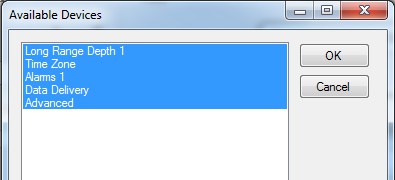
- Untuk mengedit parameter yang dikaitkan dengan peranti, pilih peranti yang dikehendaki view atau ubah suai daripada senarai Peranti dan klik butang View butang. Nama Lokasi dan Nama Peranti dipaparkan di bahagian atas dialog.
Edit atau ubah suai parameter peranti jika perlu, dan kemudian klik pada butang OK apabila selesai. Rujuk bahagian berikut untuk butiran mengenai parameter bagi setiap peranti tertentu. - Ulangi Langkah 2 untuk setiap peranti tambahan yang memerlukan pengubahsuaian parameter, dan kemudian klik butang Simpan untuk menyimpan peranti dengan sebarang pengubahsuaian parameter pada direktori atau rangkaian tempatan.
Edit Peranti Kedalaman Jarak Jauh 1
- Offset Fizikal – Masukkan jarak (dalam inci atau milimeter) dari rim lurang ke bahagian bawah pemantul parabola perumah ECHO.
Nota: Pengukuran Kedalaman Lurang dan Offset Fizikal akan diambil semasa pemasangan monitor.
 Pengimbangan Fizikal dan Pengukuran Kedalaman Lurang
Pengimbangan Fizikal dan Pengukuran Kedalaman Lurang
Edit Peranti Zon Masa
 Dialog peranti Zon Masa
Dialog peranti Zon Masa
- Zon Masa – Pilih zon waktu di mana monitor ECHO yang dipilih berada. Zon Waktu ialah peranti yang diperlukan dan mesti dikonfigurasikan sebelum pengaktifan memantau.
- Sync Time to Cellular Tower – Apabila didayakan, monitor akan menyegerakkan masanya dengan masa yang disediakan oleh rangkaian selular. Nyahtanda kotak jika ciri ini tidak diingini atau sistem selular tidak menyokong penyegerakan.
- Peraturan Penjimatan Siang – Nyahtanda kotak semak Dayakan untuk melumpuhkan Peraturan Penjimatan Siang, jika Penjimatan Siang tidak terpakai pada wilayah tempat ECHO akan dipasang. Ambil perhatian bahawa kandungan kotak teks tidak boleh diedit.
Edit Peranti Penggera
Peranti Penggera membolehkan pengguna mendayakan/melumpuhkan penggera dan menentukan ambang penggera.
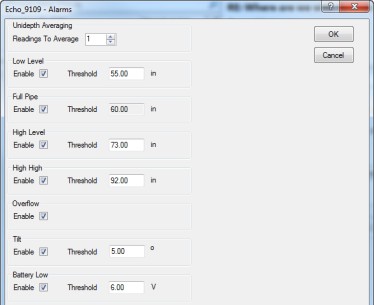
- Purata Unidepth – Pilih bilangan bacaan UNIDEPTH berturut-turut untuk purata monitor untuk meminimumkan potensi penggera palsu akibat bacaan kedalaman yang salah. Penggera ECHO dijana daripada UNIDEPTH dan bukannya bacaan LRDEPTH mentah.
- Tahap Rendah – Tentukan kedalaman di mana monitor akan mencetuskan penggera Tahap Rendah. Peristiwa ini menunjukkan bahawa kedalaman aliran yang diukur di lokasi telah jatuh di bawah ambang ini. Kedalaman ini sepatutnya lebih rendah daripada kedalaman terendah yang biasanya berlaku di lokasi.
- Paip Penuh – Peristiwa monitor ini menunjukkan bahawa kedalaman aliran dalam lurang lebih besar daripada atau sama dengan ketinggian paip.
- Tahap Tinggi – Tentukan kedalaman di mana monitor akan mencetuskan penggera Tahap Tinggi.
- Tinggi Tinggi – Tentukan kedalaman di mana monitor akan mencetuskan penggera Tinggi Tinggi. Nilai ini mestilah sifar apabila ciri ini tidak digunakan, atau lebih besar daripada nilai yang dimasukkan untuk penggera Tahap Tinggi apabila ia sedang digunakan.
ADS mengesyorkan menetapkan nilai ini sekurang-kurangnya 2 inci lebih tinggi daripada nilai yang ditetapkan untuk Tahap Tinggi. - Limpahan – Peristiwa ini menunjukkan bahawa penderia tekanan dalaman monitor ECHO telah mengesan tapak mengalami keadaan limpahan, di mana aliran berada di atas rim lubang.
Edit Peranti Penghantaran Data
Secara lalai modem ECHO berada dalam mod Sentiasa Mati untuk menjimatkan kuasa bateri. Oleh itu, konfigurasikan peranti Penghantaran Data untuk memuat naik data yang disimpan dalam memori monitor ke ADS PRISM dan/atau pelayan FTP pada selang waktu yang ditetapkan oleh pengguna. Untuk memuat naik data ke PRISM dan/atau pelayan FTP, anda mesti mengetahui alamat IP atau DNS pelayan. Pelayan FTP juga memerlukan nama pengguna dan kata laluan yang mesti digunakan oleh monitor untuk mengakses pelayan, dan apabila berkenaan, nama folder pada pelayan di mana monitor akan meletakkan data. 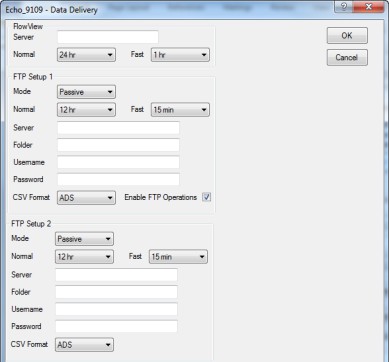
- AliranView (PRISM)
Bahagian ini membolehkan anda mengkonfigurasi monitor untuk menghantar data dan/atau penggera kepada ADS' webperisian berasaskan: PRISM atau FlowView.
o Pelayan –Masukkan Aliran ADSView alamat IP pelayan 13.82.147.226 (alamat yang sama ini digunakan untuk PRISM). Di sinilah monitor akan menghantar data.
o Normal – Pilih selang masa yang anda mahu monitor menghantar data dalam keadaan biasa.
o Cepat – Pilih selang peningkatan yang anda mahu monitor menghantar data dalam keadaan penggera.
Ciri ini juga boleh ditetapkan kepada Mati. - Persediaan FTP 1
Bahagian ini hanya perlu dilengkapkan jika FTP file penghantaran diperlukan.
o Mod – Pilih penetapan port yang sesuai (Aktif atau Pasif) untuk pelayan FTP. Pasif ialah Mod yang disyorkan untuk file pemindahan.
o Normal – Pilih selang masa yang anda mahu monitor menghantar data dalam keadaan biasa.
o Cepat – Pilih selang peningkatan yang anda mahu monitor menghantar data ke pelayan FTP di bawah keadaan penggera. Medan ini boleh ditetapkan kepada Mati.
o Pelayan – Masukkan alamat IP berangka untuk pelayan FTP yang mana monitor akan menghantar data. ADS
Alamat IP berangka pelayan FTP ialah 64.14.232.6. Pelayan FTP ini adalah untuk kegunaan ADS dalaman sahaja. Pelanggan yang ingin menggunakan pelayan FTP ADS harus menghubungi Perkhidmatan Pelanggan ADS untuk melihat pengaturan yang boleh dibuat.
o Folder (pilihan) – Masukkan nama folder pada tapak FTP di mana monitor akan memuat naik data.
Nota: QstartxmL tidak akan mencipta folder pada pelayan FTP secara automatik. Oleh itu, jika dikehendaki monitor menghantar data ke folder tertentu, cipta folder melalui pelayan FTP secara manual sebelum monitor mula memuat naik data ke pelayan. Jika folder tertentu tidak ditetapkan, monitor akan memuat naik data ke direktori akar pelayan FTP.
o Nama pengguna – Masukkan nama pengguna yang mesti digunakan oleh monitor untuk mengakses pelayan FTP.
o Kata Laluan – Masukkan kata laluan yang dikaitkan dengan nama pengguna yang mesti digunakan oleh monitor untuk mengakses pelayan FTP.
o Format CSV – Pilih pilihan yang sepadan dengan jenis dan format data yang akan dimuat naik oleh monitor ke pelayan FTP.
− ADS – Pilih pilihan ini untuk menghantar semua data entiti daripada monitor ke pelayan FTP yang ditetapkan.
− GE – Pilih pilihan ini untuk menyampaikan data dalam format GE CSV, yang akan mengumpulkan bacaan dan nilai kualiti yang sepadan dalam baris dan bukannya memaparkan semua nilai yang disimpan dalam format lajur. - Persediaan FTP 2 – Rujuk kepada arahan untuk parameter Persediaan FTP 1 untuk menyediakan pelayan FTP tambahan yang mana monitor boleh menghantar data.
Edit Peranti Lanjutan
Peranti Lanjutan termasuk tiga tab yang mewakili parameter yang berkaitan dengan maklumat diagnostik, persediaan modem dan pemberitahuan penggera.
Nota: Tiada perubahan diperlukan pada peranti Lanjutan melainkan menggunakan AT&T awam yang tidak dibekalkan oleh ADS, kad SIM statik atau ECHO perlu dikonfigurasikan untuk menghantar pemberitahuan terus daripada monitor, dan bukannya kepada PRISM. Arahan untuk menyediakan pemberitahuan disertakan di bawah.
Tab Persediaan Modem
Ciri Persediaan Modem digunakan untuk menetapkan APN (Nama Titik Akses) yang akan digunakan oleh modem selular apabila menyambung ke rangkaian.
Nota 1: 9000-ECHO-4VZ dan 9000-ECHO-4WW mengandungi modem LTE-M dan akan menerima APN daripada rangkaian jika APN ditetapkan kepada ADSENV.COM atau ditetapkan kepada entri kosong.
Nota 2: 9000-ECHO mengandungi modem 2G/3G yang memerlukan APN ditetapkan seperti berikut:
- SIM statik awam ADS: APN = ADSENV.COM
- AT&T VPN (ADS): APN = 12375.mcs
- Rangkaian Pelanggan (APN): Dibekalkan oleh pembawa mudah alih pelanggan

- Pembekal – Pilih APN yang sepadan dengan kad SIM dalam modem. Medan Nama Pengguna dan Kata Laluan hendaklah diisi secara automatik dengan maklumat yang dikaitkan dengan APN yang dipilih. Walau bagaimanapun, jika APN yang dikaitkan dengan kad SIM pembawa tidak tersedia dalam senarai, atau nama pengguna dan kata laluan memerlukan pengubahsuaian, klik pada butang Edit dan lengkapkan dialog Edit Parameter Wayarles.

o Pilih APN daripada senarai juntai bawah Jenis. Jika APN sedia ada memerlukan pengubahsuaian, pilih APN yang sesuai daripada lajur Jenis dalam jadual APN dan pembekal yang tersedia.
o Masukkan APN yang sesuai untuk pembawa, atau edit APN sedia ada jika perlu.
o Masukkan atau edit nama pengguna yang sepadan dengan APN dalam medan Nilai 1.
o Masukkan atau edit kata laluan yang sepadan dengan APN dalam medan Nilai 2.
o Klik butang Tambah untuk menambah APN atau pengubahsuaian pada jadual, dan kemudian klik pada butang OK. APN baharu seharusnya tersedia untuk dipilih daripada senarai juntai bawah Penyedia pada tab Persediaan Modem atau maklumat yang diubah suai hendaklah dipaparkan dalam medan Nama Pengguna dan/atau Kata Laluan sebaik sahaja pembekal/APN yang sepadan dipilih. - Nama pengguna – Medan baca sahaja ini memaparkan nama pengguna yang dikaitkan dengan pembekal yang dipilih (APN).
- Kata laluan – Medan baca sahaja ini memaparkan kata laluan yang dikaitkan dengan pembekal yang dipilih (APN).
Pengesahan – Pilih PAP (Password Authentication Protocol) di mana Nama Pengguna dan Kata Laluan digunakan untuk pengesahan komunikasi. Pilih CHAP (Challenge Handshake Authentication Protocol) yang mana rentetan cabaran digunakan untuk pengesahan. Pilih Tiada dalam kes di mana protokol pengesahan tidak diketahui atau tidak diperlukan. Maklumat ini akan diberikan oleh pembekal SIM wayarles. Pemilihan lalai, Tiada, sepatutnya mencukupi dalam kebanyakan kes.
Tab Pemberitahuan
Tab Pemberitahuan membolehkan pengguna mengkonfigurasi monitor ECHO untuk menyediakan pemberitahuan penggera dan acara kepada sehingga lima penerima e-mel dan/atau sehingga lima telefon mudah alih dengan keupayaan pemesejan teks (SMS – Khidmat Mesej Ringkas). ECHO juga boleh mendaftar masuk setiap hari dengan penerima yang ditetapkan untuk memberikan vol bateri semasatage dan maklumat status monitor yang lain.
Nota: Pemantau ECHO dilengkapi dengan SIM Verizon LTE-M (9000-ECHO-4VZ hanya menyokong Pemberitahuan melalui pemesejan teks SMS. Ia tidak menyokong pemberitahuan e-mel langsung.

Daftar Masuk
- Dayakan – Pilih kotak semak ini untuk memastikan monitor menghantar e-mel harian dan/atau mesej teks kepada penerima yang ditetapkan yang termasuk maklumat status mengenai monitor, seperti nama monitor, tarikh dan masa, vol bateritage, dan kekuatan isyarat wayarles.
- Jam – Pilih masa setiap hari di mana monitor akan menyampaikan maklumat status monitor melalui e-mel atau mesej teks kepada penerima yang ditetapkan.
Maklumat SMTP (Simple Mail Transfer Protocol).
- Pelayan SMTP – Masukkan nama pelayan yang melaluinya monitor akan menghantar pemberitahuan kepada penerima. Alamat IP berkaitan pelayan SMTP yang digunakan oleh ADS ialah 64.14.232.5.
Nota: Alamat IP boleh berubah pada masa hadapan. Hubungi Perkhidmatan Pelanggan ADS untuk mengesahkan alamat IP, seperti yang diperlukan.
Nota: Jika ECHO tidak menggunakan kad SIM statik awam atau peribadi statik awam ADS AT&T, namun perlu boleh menghantar e-mel melalui pelayan SMTP ADS, sila berikan alamat IP statik luaran kepada Perkhidmatan Pelanggan ADS. Mereka akan mengesahkan sama ada alamat IP boleh ditambah ke senarai alamat IP yang dibenarkan yang disokong oleh pelayan. - Nama Pengguna SMTP – Masukkan nama pengguna untuk pelayan yang melaluinya monitor akan menghantar pemberitahuan untuk penerima. Tiada nama pengguna diperlukan untuk pelayan SMTP ADS.
- Kata Laluan SMTP – Masukkan kata laluan untuk pelayan yang melaluinya monitor akan menghantar pemberitahuan kepada penerima. Tiada kata laluan diperlukan untuk pelayan SMTP ADS.
- Alamat Pengirim – Masukkan alamat e-mel yang ditetapkan untuk monitor dari mana pemberitahuan akan berasal. Alamat lalai ialah Echo@adsmonitors.com.
E-mel
- Penerima 1 hingga 5 – Masukkan alamat e-mel untuk setiap kenalan (sehingga 5) yang akan menerima pemberitahuan monitor apabila peristiwa dan/atau penggera berlaku. Orang hubungan yang ditetapkan sebagai Penerima 5 akan menerima data secara automatik daripada monitor berdasarkan selang waktu yang ditetapkan untuk penghantaran data.
Data disertakan dalam lampiran yang terdapat dalam format .CSV. Nota: Data melalui e-mel hanya disokong oleh pemantau AT&T 9000-ECHO. - Normal – Pilih selang masa di mana monitor akan menghantar data kepada Penerima 5 dalam keadaan biasa.
- Pantas – Pilih selang peningkatan di mana monitor akan menghantar data kepada Penerima 5 semasa keadaan penggera aktif.
Nota: Jika selang Biasa dan Pantas ditetapkan kepada MATI, Penerima 5 akan menjadi penerima pemberitahuan monitor seperti Penerima 1-4.
SMS
- Penerima 1 hingga 5 – Masukkan nombor telefon mudah alih untuk setiap kenalan (sehingga 5) yang akan dimaklumkan oleh monitor melalui mesej teks apabila peristiwa dan/atau penggera berlaku.
- Jam Mula – Masukkan masa pada siang hari di mana pelayan boleh mula menghantar mesej teks kepada penerima yang sepadan apabila penggera dan/atau peristiwa berlaku.
- Jam Tamat – Masukkan jam pada siang hari sehingga pelayan boleh terus menghantar mesej teks memberitahu penerima yang sepadan bahawa penggera dan/atau peristiwa telah berlaku. Penggera atau peristiwa yang berlaku selepas jam ini sehingga Waktu Mula yang ditetapkan pada hari berikutnya tidak akan dihantar kepada pengguna yang sepadan. Untuk exampOleh itu, menetapkan Waktu Mula 8AM dan Waktu Tamat 4PM akan memastikan pelayan menghantar mesej kepada penerima yang sepadan apabila penggera dan/atau peristiwa berlaku hanya antara 8:00 pagi dan 4:59 petang.
Nota: Penetapan Jam Mula dan Tamat untuk pemberitahuan mesej teks mungkin bermanfaat untuk organisasi yang hanya mahu penerima mereka menerima pemberitahuan semasa syif atau waktu kerja yang ditetapkan. Untuk memastikan pemberitahuan 24 jam kepada penerima, pilih 12AM untuk Waktu Mula dan 11PM untuk Waktu Tamat.
Aktifkan Monitor
Konfigurasi monitor kini selesai dan ECHO sedia untuk pengaktifan. Pengaktifan monitor awal berlaku melalui alat Diagnostik dalam Qstart menggunakan sambungan Bluetooth.
- Pastikan dongle Bluetooth dimasukkan ke dalam port komputer.
- Dalam QstartxmL, pilih Lokasi yang dikehendaki, sahkan parameter konfigurasi adalah betul, dan pilih Bluetooth untuk jenis Sambung.
- Pegang Magnet ADS biru (P/N 8000-0460) pada titik pengaktifan Bangun pada monitor ECHO sehingga LED COMMS (paling hampir dengan pemegang T) mula berkelip biru pekat. Ini akan mengambil masa kira-kira 5-10 saat. Tanggalkan magnet selepas COMMS LED berkelip biru tua.

- Klik pada butang Aktifkan di bahagian Fungsi. QstartxmL memulakan dan mewujudkan komunikasi dengan monitor dan kemudian memuat turun maklumat yang sesuai dan files. Setelah pengaktifan selesai, bar status memaparkan mesej Aktifkan Berjaya. QstartxmL menghasilkan log pengaktifan yang tersedia untuk viewdalam melalui log viewer dalam Qstart.
- Kekal dalam talian dengan ECHO; jangan letak.
- Teruskan ke bahagian Panduan Rujukan Mula Pantas terakhir, Konfigurasi Akhir dan Pengesahan.
Konfigurasi dan Pengesahan Akhir
Bahagian ini termasuk prosedur untuk konfigurasi akhir, serta pengesahan bacaan monitor.
Di samping itu, bahagian ini termasuk langkah untuk mengkonfigurasi penjimatan kuasa untuk menjimatkan dan memanjangkan hayat bateri monitor. Proses ini boleh digunakan pada monitor dengan alamat IP statik. Secara lalai modem dikonfigurasikan dalam mod Sentiasa Mati, dihidupkan setiap hari antara 11AM dan 12PM waktu monitor, membenarkan komunikasi jauh tanpa wayar pada jam ini.
- Semasa masih dalam talian dengan ECHO (jika tidak dalam talian, mulakan semula komunikasi Bluetooth dan sambung semula), pilih peranti Lanjutan. Di bawah tab Diagnostik, Accelerometer mesti ditetapkan untuk mewujudkan garis dasar yang akan membandingkan bacaan kemudian untuk memeriksa penggera Tilt. Klik Baca untuk mendapatkan nilai Accelerometer yang dipasang. Klik butang Tetapkan untuk menetapkan nilai awal ini. Ini akan memaparkan nilai rujukan untuk X, Y dan Z.

- Untuk memastikan semua tetapan telah dikonfigurasikan dengan betul, lakukan ujian kebakaran bagi penderia Kedalaman Julat Jauh. Jika masih dalam talian dengan ECHO, buka dialog peranti Kedalaman Julat Jauh. Jika tidak, sambung semula dengan ECHO dengan memilih Sambung, kemudian buka dialog peranti Kedalaman Jarak Jauh. Klik pada butang Baca untuk memulakan ujian. Perhatikan keputusan untuk mengesahkan prestasi sensor yang betul. Nota: Jika ECHO telah berada dalam suhu panas atau sejuk yang melampau, bacaan awal tidak akan betul. Jangan laraskan sebarang parameter jika bacaan Suhu dalam ECHO adalah berbeza dengan ketara daripada suhu dalam lurang.
 Dialog Kedalaman Jarak Jauh – Ujian
Dialog Kedalaman Jarak Jauh – Ujian
Mengkonfigurasi Parameter Kuasa Modem
QstartxmL membolehkan pengguna mengkonfigurasi monitor untuk komunikasi modem tanpa gangguan atau untuk masa mati modem dalam tempoh tertentu sepanjang setiap hari dalam minggu. Mematikan modem wayarles pada waktu tertentu dalam sehari menjimatkan kuasa bateri. Gunakan pilihan Kuasa Modem dalam QstartxmL untuk mengkonfigurasi monitor untuk menjimatkan kuasa bateri. Monitor secara automatik menghidupkan modem wayarles setiap hari antara 11AM dan 12PM untuk menerima panggilan masuk.
Nota: Untuk memaksimumkan hayat bateri, lalai Kuasa Modem ditetapkan kepada Sentiasa Mati dan ECHO harus dikonfigurasikan untuk menghantar data kepada PRISM atau FTP pada selang waktu yang dikehendaki. Penghantaran data files dan pemberitahuan penggera masih akan dihantar ke PRISM dan/atau pelayan FTP apabila modem berada dalam konfigurasi Sentiasa Mati.
Menyediakan pilihan penjimatan kuasa berlaku melalui fungsi Lanjutan semasa berkomunikasi dengan monitor.
- Semasa masih dalam talian dengan ECHO (jika tidak dalam talian, mulakan semula komunikasi Bluetooth dan sambung semula), klik pada butang Lanjutan dalam bahagian Fungsi. Ini akan memaparkan dialog Fungsi Lanjutan.

- Klik pada butang Kemas Kini. Dialog Konfigurasi Kuasa Modem memaparkan parameter penjimatan kuasa semasa dalam konfigurasi monitor.

- Klik pada salah satu butang berikut untuk menggunakan tetapan penjimatan kuasa untuk semua tujuh hari dalam seminggu:
o Set All On – Pilih butang ini untuk mengkonfigurasi monitor untuk memberikan kuasa tanpa gangguan kepada modem 24 jam sehari, 7 hari seminggu. Memilih tetapan ini akan menyebabkan pilihan Sentiasa Hidup dipaparkan untuk Mod sepanjang 7 hari, menyebabkan tiada penjimatan kuasa pada monitor.
o Set All Off – Pilih butang ini untuk mengkonfigurasi monitor untuk memberikan kuasa kepada modem hanya dari 11AM hingga 12PM setiap hari dalam seminggu. Monitor akan menahan kuasa daripada modem pada setiap masa lain. Pilihan ini menawarkan penjimatan kuasa terbesar kepada monitor. Memilih tetapan ini akan menyebabkan pilihan Sentiasa Mati dipaparkan untuk Mod sepanjang 7 hari. - Pilih salah satu daripada kaedah berikut untuk menggunakan tetapan penjimatan kuasa untuk setiap hari individu dalam seminggu daripada senarai juntai bawah Mod. Langkah ini mesti diselesaikan untuk setiap hari dalam seminggu. Sesetengah mod mungkin memerlukan penetapan julat masa yang sepadan.
o Sentiasa Hidup – Pilih pilihan ini untuk mengkonfigurasi monitor supaya memberikan kuasa tanpa gangguan kepada monitor sepanjang hari, menyebabkan tiada penjimatan kuasa yang ditetapkan untuk monitor pada hari tersebut.
o Sentiasa Mati – Pilih pilihan ini untuk mengkonfigurasi monitor supaya memberikan kuasa kepada modem hanya dari 11AM hingga 12PM pada hari itu, menawarkan penjimatan kuasa paling ketara yang tersedia dalam hari tersebut.
o Span On – Pilih pilihan ini untuk mengkonfigurasi monitor untuk memberikan kuasa tanpa gangguan kepada modem untuk tempoh masa yang ditetapkan dalam medan Mula dan Tamat. Pilih masa di mana monitor akan mula menghidupkan modem pada hari yang sepadan daripada senarai juntai bawah Mula. Kemudian pilih masa di mana monitor akan menghentikan kuasa modem pada hari tersebut daripada senarai lungsur Tamat.
o Span Off – Pilih pilihan ini untuk mengkonfigurasi monitor untuk menahan kuasa daripada modem untuk tempoh masa yang ditetapkan dalam medan Mula dan Tamat yang berkaitan. Pilih masa di mana monitor akan menghentikan kuasa modem pada hari yang sepadan daripada senarai juntai bawah Mula. Kemudian pilih masa di mana monitor akan menyambung semula kuasa modem pada hari itu. - Klik butang OK untuk menyimpan parameter penjimatan kuasa ke monitor. Ini sekali lagi akan menyebabkan dialog Fungsi Lanjutan dipaparkan.
- Klik pada butang Tutup untuk keluar dari dialog Fungsi Lanjutan.
- Klik pada butang Hangup dalam bahagian Fungsi pada skrin utama QstartXML.
Menyimpan Konfigurasi Akhir dan Mencipta Lokasi Lalai Baharu
- Simpan konfigurasi dengan mengklik butang Simpan di bahagian bawah QstartxmL skrin utama.
- Mengklik pada butang Set As Default akan mengemas kini parameter lokasi baharu lalai agar sepadan dengan cara ECHO baru dikonfigurasikan. Ini akan membolehkan pengguna membuat templat konfigurasi untuk semua lokasi monitor ECHO berikutnya, dan mengklik Baharu kemudiannya akan mengisi konfigurasi dengan parameter templat.
Mengesahkan Komunikasi Tanpa Wayar
Adalah disyorkan bahawa komunikasi wayarles disahkan semasa pemasangan monitor.
- Pastikan antena dipasang pada ECHO.
- Pegang magnet pada titik pengaktifan Wake selama 25 hingga 30 saat sehingga LED SENSE menyala magenta.
Pegang magnet di tempatnya selama 1 hingga 2 saat lagi setelah lampu magenta ini menyala, kemudian keluarkan magnet dengan cepat. Lampu SENSE akan mula memancarkan lampu hijau dengan pantas dan LED COMMS akan menjadi hijau pepejal sehingga disambungkan ke rangkaian. Sebaik sahaja LED COMMS berkelip hijau perlahan-lahan, komunikasi wayarles akan didayakan. - Tukar jenis sambungan kepada Wayarles, dan sahkan alamat IP adalah betul.
- Sahkan LED COMMS ialah lampu hijau berkelip perlahan.
- Cuba komunikasi dengan monitor dengan mengklik butang Status.
- Jika maklumat status monitor dipaparkan, komunikasi wayarles telah disahkan.

- 7. Tutup pra cetakanview daripada skrin status dan klik pada butang Hangup dalam bahagian Fungsi pada QstartxmL skrin utama.
Konfigurasi dan pengaktifan ECHO kini selesai.
Dokumen / Sumber
 |
Penyelesaian Pemantauan Tahap Lanjutan aDS ECHO [pdf] Panduan Pengguna Pemantau Tahap untuk Pencegahan Limpahan, ECHO, Penyelesaian Pemantauan Tahap Lanjutan, Penyelesaian Pemantauan Tahap Lanjutan ECHO |



